אחד מ פתרונות הנפוץ ביותר לפתרון מספר גדול של בעיות CU מערכות אופרת Windows זהו bootarea לָהֶם מצב בטוח, זה ליתר דיוק דרך אבחון וכן פיצוי א שגיאות מערכתו ב גרסאות קודמות של Windowsהמשתמשים יכולים לגשת מצב בטוח (ברוב המכריע של המקרים) בעזרת המפתח F8ו ב חלונות 8 אבל איפה תפריט אתחול היה שונה לחלוטין, הדברים כבר לא זהים (בצורה מסוימת בְּרִירַת מֶחדָל, לפחות). כָּך כיצד נוכל לגשת למצב בטוח ב- Windows 8?
דרך ל boota במצב בטוח זה דרך תפריט האתחול החדש. לאחר הפעלת המערכת, כאשר מוצג תפריט האתחול, בחר אפשרות הפעלה מתקדמת > פתרון בעיות > אפשרויות מתקדמותו
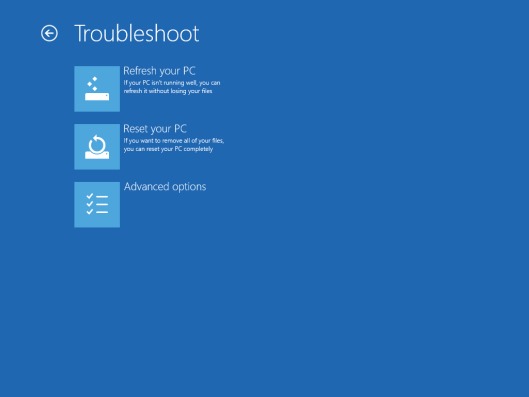
בתפריט המוצג, בחר הגדרות הפעלהו Windows יבקש ממך שחזר את המערכת להפעלת מספר אפשרויות, כולל bootarea במצב בטוחו
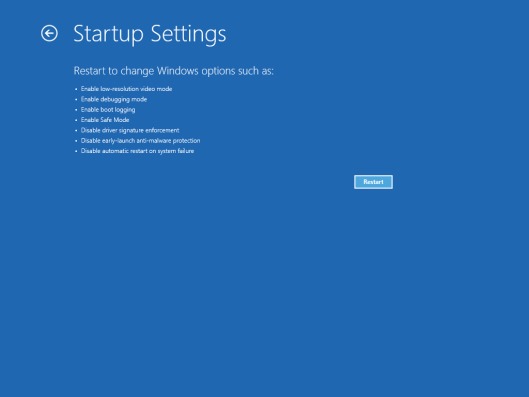
לאחר הפעל מחדש את המערכת, רשימה של אפשרויות הפעלהאליו ניתן לגשת דרך מפתחות מפתח פונקציה, מ- F1 THE F9ו כדי לגשת למצב בטוח Tabate F4ו
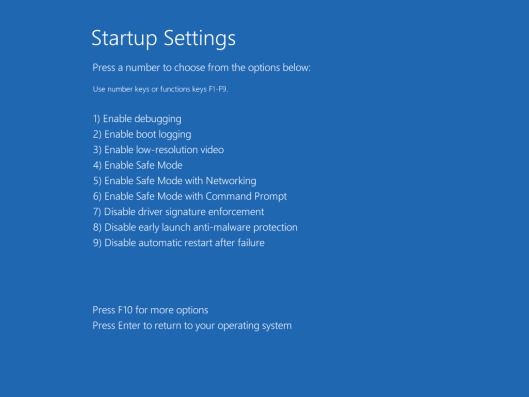
אִם גישה למצב בטוח דרך אתחול התפריט החדש אתה מוצא אותו מסובך מדי, דרך אחרת תהיה הפעלת תפריט אתחול ישן בעזרה שורת הפקודהו לִפְתוֹחַ CMD CU הרשאות מנהל (אחרת אתה לא פותר כלום) ומפנה את ההזמנה
bcdedit /set {default} bootmenupolicy Legacy
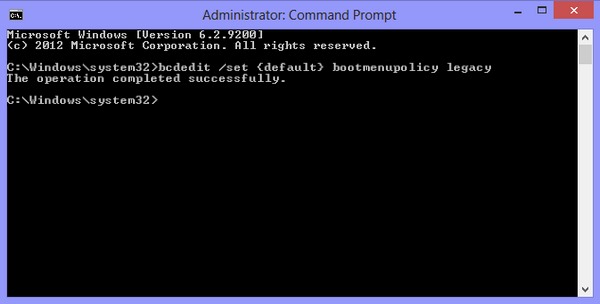
אחרי ההודעה הפעולה הושלמה בצורה סופית מוצג, הפעל מחדש את המערכת ולחץ על סוג F8 לגישה מצב בטוח ואחרים אפשרויות אתחול מתקדמותו אם אתה רוצה הפעל שוב את תפריט האתחול החדש, פתוח שורת הפקודה (גם עם הרשאות מנהלים) ותהו את ההזמנה
bcdedit /set {default} bootmenupolicy Standard
הגדרות התגנבות - כיצד לאתחל Windows 8 במצב בטוח
